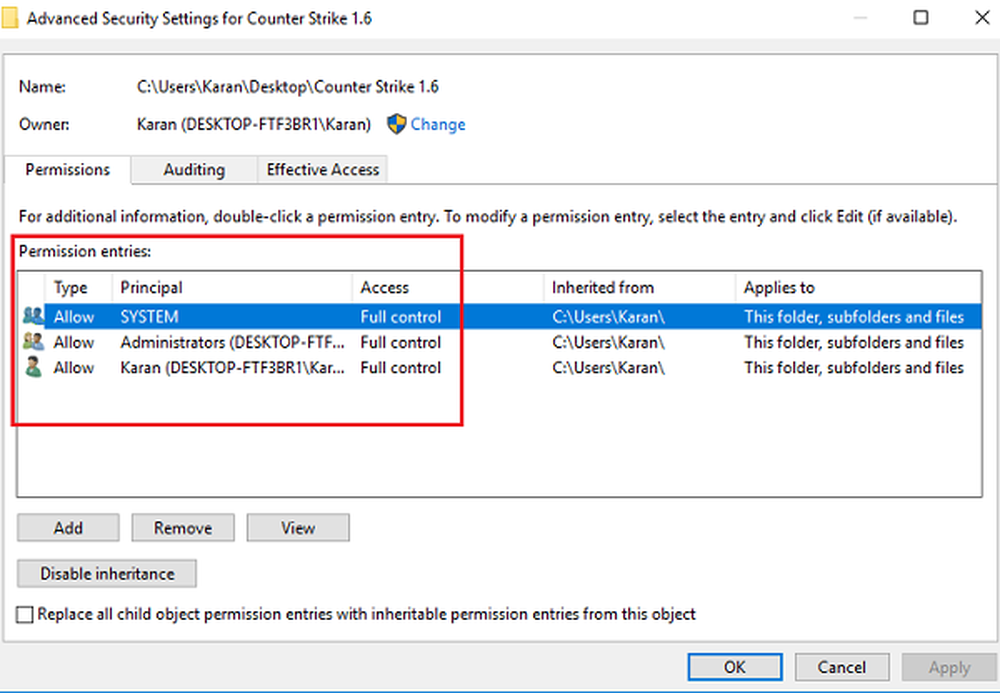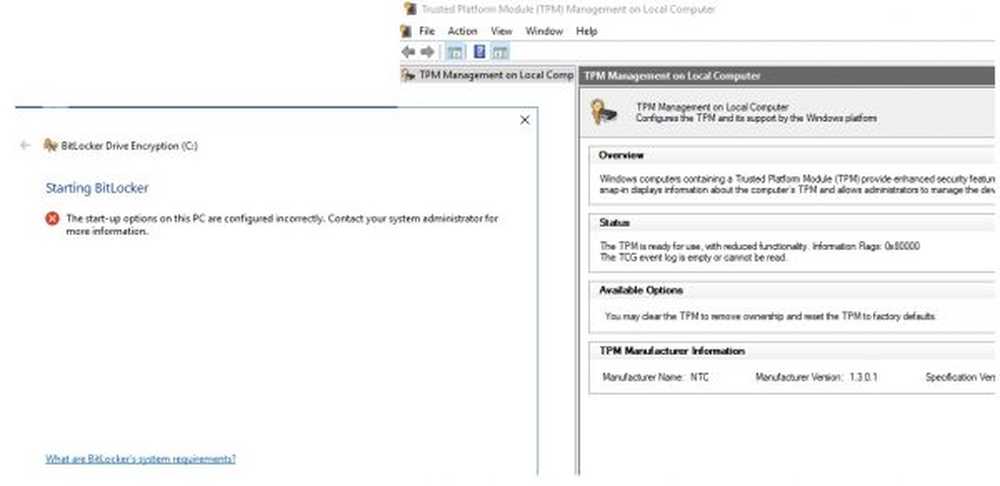De opgegeven netwerknaam is niet langer beschikbaar
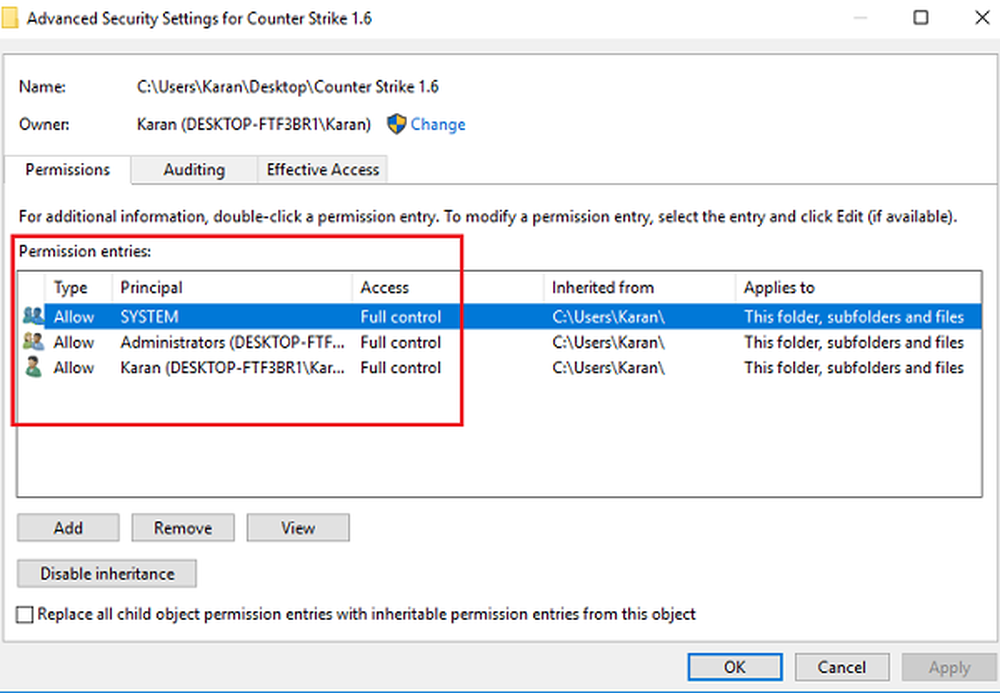
Windows-gebruikers kunnen soms geconfronteerd worden met een onverwachte fout bij het proberen toegang te krijgen tot gedeelde bronnen. Bij het openen van een gedeelde map krijgen ze de volgende foutmelding: De opgegeven netwerknaam is niet langer beschikbaar.
Stel u een hypothetisch geval voor waarbij een netwerk van computers in een kantoor is verbonden onder hetzelfde lokale Windows-domein. Een van de systemen die op de printer zijn aangesloten, wordt gebruikt om documenten af te drukken en werkte prima, totdat gebruikers op een dag beginnen te melden dat ze geen toegang hebben tot de gedeelde map die wordt gebruikt om de documenten te verzenden voor afdrukken. Hoewel de gedeelde map zichtbaar is voor de pc die op de printer is aangesloten, geeft deze de genoemde foutmelding aan gebruikers die de aangesloten systemen gebruiken.

De opgegeven netwerknaam is niet langer beschikbaar
Probeer de volgende oplossingen een voor een en controleer of ze helpen bij het oplossen van uw probleem:
1] Symantec Endpoint Protection uitschakelen
Een bekend geval van dit probleem is interferentie met Symantec Endpoint Protection. Dus als je het op je systeem hebt geïnstalleerd, schakel het dan uit en zie.
- Klik met de rechtermuisknop op de Start-knop en selecteer Opdrachtprompt (beheerder) en typ de opdracht: smc-stop.
- Druk op Enter en het kan gedeeltelijk Symantec Endpoint Protection stoppen. Controleer of het probleem hiermee is opgelost. Zo niet, probeer dan de commando's: smc -disable -ntp en dan smc -disable -ntp -p . Het tweede commando schakelt de firewall uit.
- Later, om het Symantec Endpoint Protection-type in te schakelen smc -start en typ om de firewall in te schakelen smc -disable -ntp.
2] Schakel gebruikersaccountbeheer tijdelijk uit
Om het probleem te isoleren, zet u het Gebruikersaccountbeheer UIT. Dit wordt niet aanbevolen door Microsoft, dus we moeten teruggaan naar zodra we het probleem hebben geïdentificeerd.3] Schakel uw antivirussoftware uit
Schakel uw antivirussoftware tijdelijk uit en controleer daarna of de gebruikers toegang hebben tot de gedeelde mappen. Schakel de software in zodra deze casus geïsoleerd is.
4] Verleen machtigingen voor de gedeelde map
- Klik met de rechtermuisknop op de map en selecteer eigenschappen een van de opties.
- In de Veiligheid tab, selecteer gevorderd en in de gevorderd menu, ga naar de lijst met eigenaren.
- Verifieer en wijzig de rechten zoals gewenst.
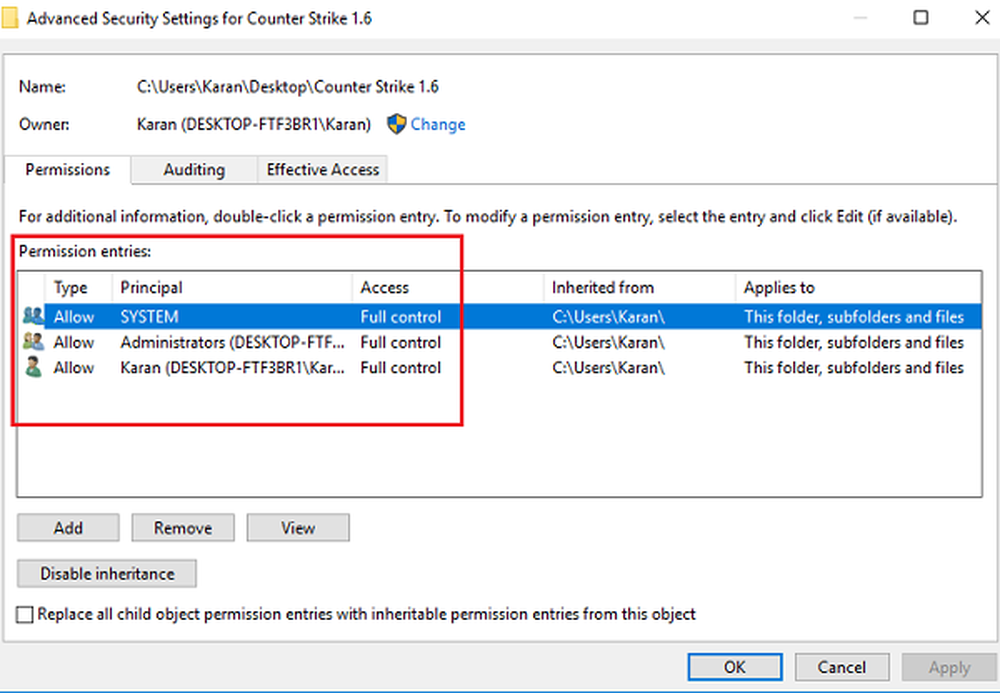
Idealiter had dit de eerste stap moeten zijn geweest voor problemen met maptoegang, maar vanwege de foutmelding is het waarschijnlijk meer een probleem met de firewall of eindpuntbeveiliging.
5] Activeer SMBv1, SMBv2 en SMBv3 op het problematische systeem
Als het probleem specifiek is voor een of een paar systemen, kunnen we overwegen om SMBv1, SMBv2 en SMBv3 op de problematische systemen in te schakelen.
Ik hoop dat hier iets helpt.